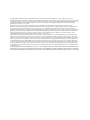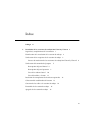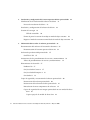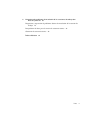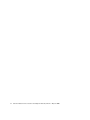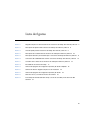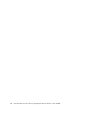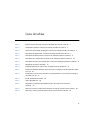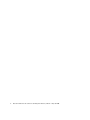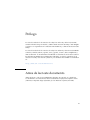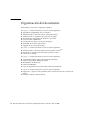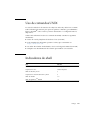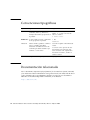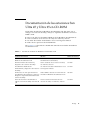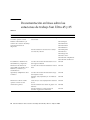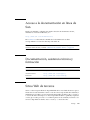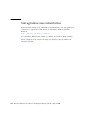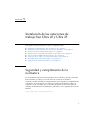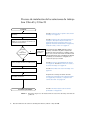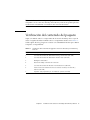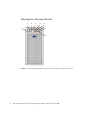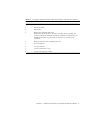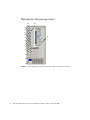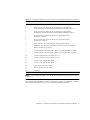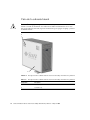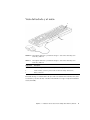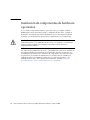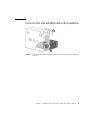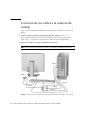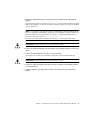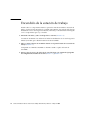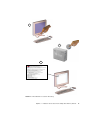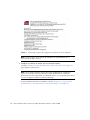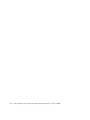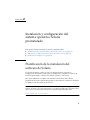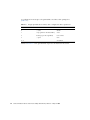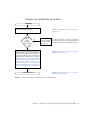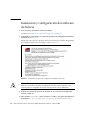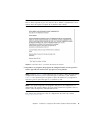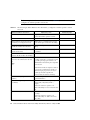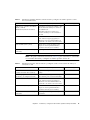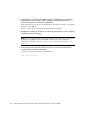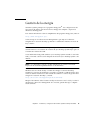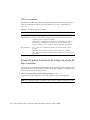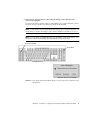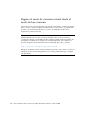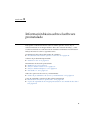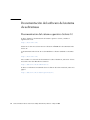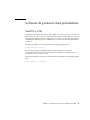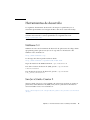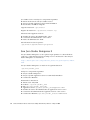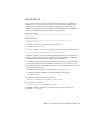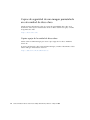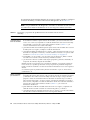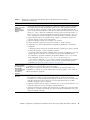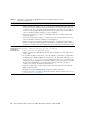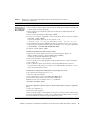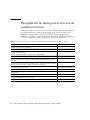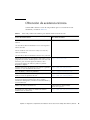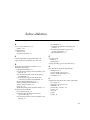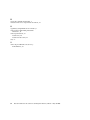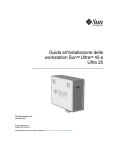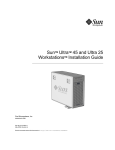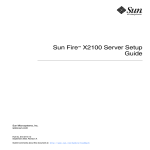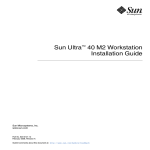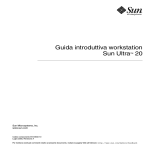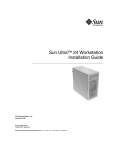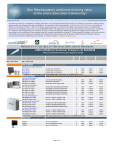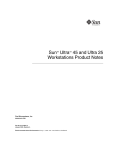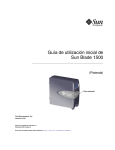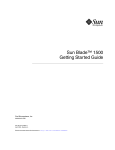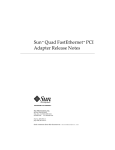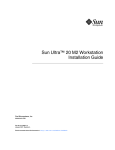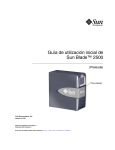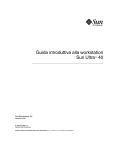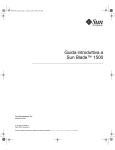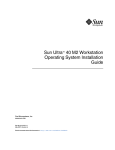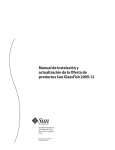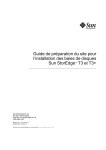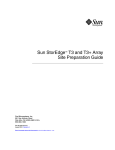Download Guía de instalación de las estaciones de trabajo Sun Ultra 45 y Ultra
Transcript
Guía de instalación de las estaciones de trabajo SunTM UltraTM 45 y Ultra 25 Sun Microsystems, Inc. www.sun.com Referencia 819-3105-11 Maio de 2006, revisión A Envíe sus comentarios sobre este documento desde: http://www.sun.com/hwdocs/feedback Copyright 2006 Sun Microsystems, Inc., 4150 Network Circle, Santa Clara, California 95054, EE.UU. Todos los derechos reservados. Sun Microsystems, Inc. es titular de los derechos de propiedad intelectual relacionados con la tecnología incorporada en el producto descrito en el presente documento. En concreto, pero sin limitarse a lo citado a continuación, dichos derechos de propiedad intelectual incluyen una o más patentes estadounidenses de las mostradas en http://www.sun.com/patents y una o más patentes adicionales o solicitudes de patente pendientes en los EE.UU. y otros países. El presente documento y el producto al que hace referencia se distribuyen en virtud de licencias que restringen su utilización, copia, distribución y descompilación. Queda prohibida la reproducción total o parcial del producto o del presente documento, en cualquier forma y por cualquier medio, sin la autorización previa por escrito de Sun o de sus distribuidores autorizados, si los hubiese. El software de otros fabricantes, incluida la tecnología de tipos de letra, está protegido por copyright y los distribuidores de Sun otorgan la licencia correspondiente. Algunas partes de este producto pueden derivarse de sistemas Berkeley BSD, cuya licencia otorga la Universidad de California. UNIX es una marca registrada en los EE.UU. y otros países, con licencia exclusiva de X/Open Company, Ltd. Mozilla es una marca comercial o marca registrada de Netscape Communications Corporation en los EE.UU. y otros países. Sun, Sun Microsystems, el logotipo de Sun, Ultra, AnswerBook2, docs.sun.com, OpenBoot, Power Management, Java, el logotipo de taza de café de Java, SunSolve, SunVTS y Solaris son marcas comerciales o marcas registradas de Sun Microsystems, Inc. en los EE.UU. y otros países. Todas las marcas comerciales SPARC se utilizan con licencia y son marcas comerciales o marcas registradas de SPARC International, Inc. en los EE.UU. y en otros países. Los productos con marcas comerciales SPARC se basan en una arquitectura desarrollada por Sun Microsystems, Inc. La interfaz gráfica de usuario OPEN LOOK y Sun™ ha sido desarrollada por Sun Microsystems, Inc. para sus usuarios y titulares de licencia. Sun reconoce el trabajo de Xerox como pionera en la investigación y el desarrollo del concepto de interfaces de usuario visuales y gráficas para la industria informática. Sun dispone de una licencia no exclusiva de Xerox para la utilización de Xerox Graphical User Interface; esta licencia cubre también a los titulares de licencias de Sun que utilizan las interfaces gráficas de usuario OPEN LOOK y cumplen los contratos de licencia por escrito de Sun. LA DOCUMENTACIÓN SE PROPORCIONA “TAL CUAL”, SIN NINGUNA GARANTÍA, REPRESENTACIÓN NI CONDICIÓN EXPRESA O IMPLÍCITA, INCLUIDA CUALQUIER GARANTÍA IMPLICITA DE COMERCIALIZACIÓN, IDONEIDAD PARA FINES ESPECÍFICOS O NO VIOLACIÓN DE DERECHOS, EXCEPTO EN LOS CASOS EN QUE DICHA RENUNCIA SEA JURÍDICAMENTE NULA Y SIN VALOR. Índice Prólogo 1. xi Instalación de las estaciones de trabajo Sun Ultra 45 y Ultra 25 Seguridad y cumplimiento de la normativa 1 1 Planificación de la instalación de la estación de trabajo Verificación de los requisitos de la estación de trabajo 2 2 Proceso de instalación de las estaciones de trabajo Sun Ultra 45 y Ultra 25 Verificación del contenido del paquete Descripción del panel frontal 10 Vista del teclado y el ratón 11 5 6 Descripción del panel posterior Vista de la cubierta lateral 8 Instalación de componentes de hardware opcionales Colocación del estabilizador del sistema Encendido de la estación de trabajo 12 13 Conexión de los cables a la estación de trabajo Apagado de la estación de trabajo 4 14 16 19 iii 2. Instalación y configuración del sistema operativo Solaris preinstalado Planificación de la instalación del software de Solaris Proceso de instalación de Solaris 21 23 Instalación y configuración del software de Solaris Gestión de la energía 24 29 LED de encendido 30 Forma de poner la estación de trabajo en modo de bajo consumo 30 Regreso al modo de consumo normal desde el modo de bajo consumo 3. Información básica sobre el software preinstalado Documentación del sistema operativo Solaris 10 Software de productividad preinstalado 34 34 35 35 Animaciones de los procedimientos de servicio y mantenimiento Vídeos de procedimientos de servicio y mantenimiento Herramientas de desarrollo NetBeans 5.0 36 36 37 37 Sun Java Studio Creator 2 37 Sun Java Studio Enterprise 8 Sun Studio 11 32 33 Documentación del software del sistema de sobremesa SunVTS 6.1 PS1 21 38 39 Copia de seguridad y restauración del software preinstalado Restauración del software preinstalado 40 40 Restauración del software de Solaris preinstalado 41 Reinstalación de otros componentes de software 41 Copias de seguridad de una imagen preinstalada en otra unidad de disco duro 42 Copias espejo de la unidad de disco duro iv 42 Guía de instalación de las estaciones de trabajo Sun Ultra 45 y Ultra 25 • Mayo de 2006 4. Diagnóstico de problemas de instalación de las estaciones de trabajo Sun Ultra 45 y Ultra 25 43 Diagnóstico y reparación de problemas básicos de instalación de la estación de trabajo 43 Recopilación de datos para el servicio de asistencia técnica Obtención de asistencia técnica Índice alfabético 48 49 51 Índice v vi Guía de instalación de las estaciones de trabajo Sun Ultra 45 y Ultra 25 • Mayo de 2006 Lista de figuras FIGURA 1-1 Diagrama del proceso de instalación de las estaciones de trabajo Sun Ultra 45 y Ultra 25 4 FIGURA 1-2 Descripción del panel frontal:estaciones de trabajo Sun Ultra 45 y Ultra 25 FIGURA 1-3 Vista del panel posterior:estaciones de trabajo Sun Ultra 45 y Ultra 25 FIGURA 1-4 Descripción de la cubierta lateral: estaciones de trabajo Sun Ultra 45 y Ultra 25 10 FIGURA 1-5 Descripción del ratón y un teclado de tipo 7: estaciones de trabajo Sun Ultra 45 y Ultra 25 11 FIGURA 1-6 Colocación del estabilizador del sistema: estaciones de trabajo Sun Ultra 45 y Ultra 25 13 FIGURA 1-7 Conexión de los cables de las estaciones de trabajo Sun Ultra 45 y Ultra 25 14 FIGURA 1-8 Encendido de la estación de trabajo 17 FIGURA 1-9 Ventana del programa de configuración (Installer) de Solaris ampliada FIGURA 2-1 Software de Solaris: diagrama del proceso de instalación FIGURA 2-2 Ventana del programa de configuración (Installer) de Solaris 24 FIGURA 2-3 Derechos de uso y Contrato de licencia de software 25 FIGURA 2-4 Tecla Sleep del teclado USB Sun de tipo 7, teclas de Java DS y menú de Power Off Selection 31 6 8 18 23 vii viii Guía de instalación de las estaciones de trabajo Sun Ultra 45 y Ultra 25 • Mayo de 2006 Lista de tablas TABLA 1-1 Especificaciones eléctricas: estaciones de trabajo Sun Ultra 45 y Ultra 25 2 TABLA 1-2 Temperatura operativa: estaciones de trabajo Sun Ultra 45 y Ultra 25 3 TABLA 1-3 Verificación del contenido del paquete: estaciones de trabajo Sun Ultra 45 y Ultra 25 TABLA 1-4 Descripción del panel frontal: estaciones de trabajo Sun Ultra 45 y Ultra 25 7 TABLA 1-5 Descripción del panel posterior: estaciones de trabajo Sun Ultra 45 y Ultra 25 TABLA 1-6 Descripción de la cubierta lateral: estaciones de trabajo Sun Ultra 45 y Ultra 25 10 TABLA 1-7 Descripción del ratón y un teclado de tipo 7: estaciones de trabajo Sun Ultra 45 y Ultra 25 11 TABLA 1-8 Apagado de la estación de trabajo 19 TABLA 2-1 Imagen preinstalada en el disco duro: configuración de las particiones 22 TABLA 2-2 Información que debe obtenerse antes de instalar y configurar el sistema operativo Solaris en la red 26 TABLA 2-3 Información necesaria antes de instalar y configurar Solaris en una estación de trabajo no conectada a la red 27 TABLA 2-4 Estado del LED de encendido 30 TABLA 3-1 Vídeos ShowMe How 36 TABLA 4-1 Diagnóstico y reparación de problemas básicos de instalación de la estación de trabajo 44 TABLA 4-2 Datos que conviene recopilar antes de llamar al centro de asistencia técnica de Sun TABLA 4-3 Sitios web y números de teléfono para obtener asistencia técnica de Sun 5 9 48 49 ix x Guía de instalación de las estaciones de trabajo Sun Ultra 45 y Ultra 25 • Mayo de 2006 Prólogo La Guía de instalación de las estaciones de trabajo Sun Ultra 45 y Ultra 25 (819-3105) contiene información para instalar y utilizar dicha estación de trabajo. Está dirigida a usuarios con experiencia en la instalación de hardware y software de estaciones de trabajo. La Guía de instalación de las estaciones de trabajo Sun Ultra 45 y Ultra 25 está traducida al francés, alemán, italiano, español, sueco, japonés, coreano, chino simplificado y chino tradicional. La documentación traducida se encuentra en el CD SunTM UltraTM 45 and Ultra 25 Hardware Documentation (705-1341). La Guía de instalación de las estaciones de trabajo Sun Ultra 45 y Ultra 25 y sus traducciones también se encuentran en: http://www.sun.com/documentation/ Antes de leer este documento Antes de llevar a cabo los procedimientos descritos en esta guía, no olvide leer los documentos Sun Ultra 45 and Ultra 25 Workstations Safety and Compliance Guide (819-2785) e Important Safety Information for Sun Hardware Systems (816-7190). xi Organización del documento El documento consta de los siguientes capítulos: El capítulo 1 contiene información sobre los temas siguientes: ■ ■ ■ ■ ■ ■ ■ ■ Seguridad y cumplimiento de la normativa Planificación de la instalación de la estación de trabajo Verificación de los requisitos de la estación de trabajo Instalación de componentes de hardware opcionales Colocación del estabilizador Conexión de los cables a la estación de trabajo Encendido de la estación de trabajo Apagado de la estación de trabajo El capítulo 2 contiene información sobre los temas siguientes: ■ ■ ■ Planificación de la instalación del sistema operativo SolarisTM Instalación y configuración del sistema operativo Solaris Gestión de la energía El capítulo 3 contiene información sobre los temas siguientes: ■ ■ ■ ■ ■ Documentación del software del sistema de sobremesa Software de productividad preinstalado Herramientas de desarrollo Software multimedia Copia de seguridad y restauración del software preinstalado El capítulo 4 contiene información sobre los temas siguientes: ■ ■ xii Diagnóstico y reparación de problemas básicos de instalación de la estación de trabajo Forma de obtener asistencia técnica Guía de instalación de las estaciones de trabajo Sun Ultra 45 y Ultra 25 • Mayo de 2006 Uso de comandos UNIX La Guía de instalación de las estaciones de trabajo Sun Ultra 45 y Ultra 25 no contiene toda la información necesaria para poner en práctica comandos y procedimientos básicos de UNIX®, como el cierre y el inicio del sistema o la configuración de los dispositivos. Si desea más información sobre los comandos de UNIX, consulte los siguientes documentos: ■ Solaris 10: Guía de plataformas de hardware de Sun (819-1108) ■ La documentación del sistema operativo Solaris, que se encuentra en: http://docs.sun.com ■ Sun Ultra 45 and Ultra 25 Workstations Service and Diagnostics Manual (819-1892) ■ Cualquier otra documentación de software que recibiera con el sistema. Indicadores de shell Shell Indicador Shell de C nombre_máquina% Superusuario de C nombre-máquina# Shells de Bourne y Korn $ Superusuario de shells de Bourne y Korn # Shell de ALOM sc> Shell de OpenBootTM PROM ok Prólogo xiii Convenciones tipográficas Tipo de letra* Significado Ejemplos AaBbCc123 Se utiliza para indicar nombres de comandos, archivos y directorios; mensajes-del sistema que aparecen en la pantalla. Edite el archivo .login. Utilice ls -a para ver la lista de todos los archivos. % Tiene correo. AaBbCc123 Lo que escribe el usuario, a diferencia de lo que aparece en pantalla. AaBbCc123 Títulos de libros, palabras o términos nuevos y palabras que deben enfatizarse. Variables de la línea de comandos que deben sustituirse por nombres o valores reales. % su Password: Consulte el capítulo 6 del Manual del usuario. Se conocen como opciones de clase. Para efectuar esta operación, debe estar conectado como superusuario. Para borrar un archivo, escriba rm nombre de archivo. * Los valores de configuración de su navegador podrían diferir de los que figuran en esta tabla. Documentación relacionada Lea los documentos Important Safety Information for Sun Hardware Systems (816-7190) y Sun Ultra 45 and Ultra 25 Workstation Getting Started Guide (819-1894) antes de llevar a cabo cualquiera de los procedimientos descritos en esta guía. Los documentos indicados se encuentran disponibles en Internet, en la dirección: http://www.sun.com/ xiv Guía de instalación de las estaciones de trabajo Sun Ultra 45 y Ultra 25 • Mayo de 2006 Documentación de las estaciones Sun Ultra 45 y Ultra 25 en CD-ROM El Sun Ultra 45 and Ultra 25 Hardware Documentation CD (705-1341), que se entrega con la estación de trabajo, incluye los siguientes documentos en versión HTML o PDF: ■ ■ ■ ■ How To Use This CD (documento HTML en el CD Hardware Documentation) Guía de instalación de las estaciones de trabajo Sun Ultra 45 y Ultra 25 Sun Ultra 45 and Ultra 25 Workstations Service and Diagnostics Manual Vídeos de las operaciones de mantenimiento En la TABLA P-1 se describe el contenido del Sun Ultra 45 and Ultra 25 Hardware Documentation CD. TABLA P-1 Sun Ultra 45 and Ultra 25 Hardware Documentation CD Contenido del documento Ubicación Número de referencia Forma de usar el Sun Ultra 45 and Ultra 25 How To Use This CD (documento HTML en el Hardware Documentation CD CD Hardware Documentation) 819-2786 Información básica de instalación y diagnóstico de la estación de trabajo 819-3105 Guía de instalación de las estaciones de trabajo Sun Ultra 45 y Ultra 25 Procedimientos detallados de Sun Ultra 45 and Ultra 25 Workstations Service mantenimiento y diagnóstico de la estación and Diagnostics Manual de trabajo 819-1892 Animaciones en vídeo que muestran los Vídeos MPEG-1 situados en el Sun Ultra 45 procedimientos de instalación y extracción and Ultra 25 Hardware Documentation CD de algunos componentes de hardware de la estación de trabajo 705-1341 Forma de encontrar la documentación Dónde encontrar documentación sobre las sobre las estaciones de trabajo Sun Ultra 45 estaciones de trabajo Sun Ultra 45 y Ultra 25 y 25 819-5124 Prólogo xv Documentación en línea sobre las estaciones de trabajo Sun Ultra 45 y 25 TABLA P-2 Contenido del documento Ubicación Número de referencia Instalación básica del hardware y el sistema operativo Solaris Sun Ultra 45 and Ultra 25 Workstations Getting Started Guide 819-1894 Instalación del hardware y el software de la estación de trabajo e información básica de diagnóstico Guía de instalación de las estaciones de trabajo Sun Ultra 45 y Ultra 25 819-1891 Inglés 819-3102 Francés 819-3103 Alemán 819-3104 Italiano 819-3105 Español 819-3106 Sueco 819-3107 Japonés 819-3108 Coreano 819-3109 Chino simplificado 819-3110 Chino tradicional Procedimientos detallados de mantenimiento y diagnóstico Sun Ultra 45 and Ultra 25 Workstations Service and Diagnostics Manual 819-1892 Información de última hora sobre cambios producidos en el hardware, el software y la documentación Sun Ultra 45 and Ultra 25 Workstations Product Notes 819-1893 seguridad y cumplimiento de la normativa Sun Ultra 45 and Ultra 25 Workstations Safety and Compliance Guide Important Safety Information for Sun Hardware Systems 817-5120 816-7190 Información sobre el sistema operativo Solaris 10 1/06 Solaris 10 1/06 : Guía de plataformas de hardware 817-6337 de Sun Aceleradores gráficos Guía de instalación del acelerador de gráficos Sun XVR-100 Guía de instalación y guía del usuario del acelerador de gráficos Sun XVR-2500 816-7560 817-7517 xvi Guía de instalación de las estaciones de trabajo Sun Ultra 45 y Ultra 25 • Mayo de 2006 Acceso a la documentación en línea de Sun Puede ver, imprimir y adquirir una amplia selección de documentos de Sun, incluidas las versiones traducidas, en: http://www.sun.com/documentation/ En la TABLA P-2 se describe el contenido de la documentación en línea correspondiente a la estación de trabajo Sun Ultra 45. Note – Para obtener información de utilidad sobre los sitios web y los teléfonos de asistencia técnica de Sun, consulte “Obtención de asistencia técnica” on page 49. Documentación, asistencia técnica y formación Servicio de Sun Dirección Documentación http://www.sun.com/documentation/ Asistencia técnica http://www.sun.com/support/ Formación http://www.sun.com/training/ Sitios Web de terceros Sun no se hace responsable de la disponibilidad de los sitios Web de terceros que se mencionan en este documento. Sun no avala ni se hace responsable del contenido, la publicidad, los productos ni otros materiales disponibles en dichos sitios o recursos, o a través de ellos. Sun tampoco se hace responsable de daños o pérdidas, supuestos o reales, provocados por el uso o la confianza puesta en el contenido, los bienes o los servicios disponibles en dichos sitios o recursos, o a través de ellos. Prólogo xvii Sun agradece sus comentarios Sun tiene interés en mejorar la calidad de su documentación por lo que agradece sus comentarios y sugerencias. Puede enviar sus comentarios desde la siguiente dirección: http://www.sun.com/hwdocs/feedback Los comentarios deben incluir el título y el número de referencia del documento: Guía de instalación de las estaciones de trabajo Sun Ultra 45 y Ultra 25, número de referencia 819-3105 xviii Guía de instalación de las estaciones de trabajo Sun Ultra 45 y Ultra 25 • Mayo de 2006 CAPÍTULO 1 Instalación de las estaciones de trabajo Sun Ultra 45 y Ultra 25 Este capítulo incluye información sobre los siguientes temas: ■ ■ ■ ■ ■ ■ ■ ■ “Seguridad y cumplimiento de la normativa” en la página 1 “Planificación de la instalación de la estación de trabajo” en la página 2 “Verificación del contenido del paquete” en la página 5 “Instalación de componentes de hardware opcionales” en la página 12 “Colocación del estabilizador del sistema” en la página 13 “Conexión de los cables a la estación de trabajo” en la página 14 “Encendido de la estación de trabajo” en la página 16 “Apagado de la estación de trabajo” en la página 19 Seguridad y cumplimiento de la normativa Lea el documento Important Safety Information for Sun Hardware Systems (816-7190). Este documento se entrega con la Sun Ultra 45 or Ultra 25 workstation. Se puede consultar información complementaria sobre seguridad y cumplimiento de la normativa en el documento Sun Ultra 45 and Ultra 25 Workstations Safety and Compliance Guide (817-5120), que se encuentra disponible en el CD Sun Ultra 45 and Ultra 25 Workstations Documentation (705-1341) y en la siguiente dirección de Internet: http://www.sun.com/documentation/ 1 Planificación de la instalación de la estación de trabajo La correcta instalación de las estaciones de trabajo Sun Ultra 45 y Ultra 25 implica los pasos siguientes: ■ Verificación de los requisitos de la estación de trabajo ■ Desembalaje de la estación de trabajo e identificación de los componentes de hardware y software, y la documentación del sistema ■ Instalación de los componentes opcionales ■ Conexión de los cables de la estación de trabajo, el monitor, el teclado, el ratón y la interfaz de red ■ Encendido de la estación de trabajo ■ Apagado de la estación de trabajo Utilice la FIGURA 1-1 como guía durante la instalación de las estaciones de trabajo Sun Ultra 45 y Ultra 25. Verificación de los requisitos de la estación de trabajo Antes de desembalar la estación Ultra 45 o Ultra 25 para su instalación, compruebe si el suministro de potencia y la temperatura del entorno de funcionamiento son los correctos. 1. Compruebe si la alimentación de CA suministrada a la estación es la correcta (TABLA 1-1). Si es necesario, corrija la potencia suministrada. TABLA 1-1 2 Especificaciones eléctricas: estaciones de trabajo Sun Ultra 45 y Ultra 25 Entrada de CA (máxima) Voltaje Corriente Frecuencia Escala 1 100 V CA 12 A 50—60 Hz Escala 2 110-127 V CA 10 A 50—60 Hz Escala 3 200-240 V CA 6A 50—60 Hz Guía de instalación de las estaciones de trabajo Sun Ultra 45 y Ultra 25 • Mayo de 2006 2. Compruebe si la temperatura ambiente es adecuada para la estación de trabajo (TABLA 1-2). Si es necesario, corrija la temperatura ambiente. TABLA 1-2 Temperatura operativa: estaciones de trabajo Sun Ultra 45 y Ultra 25 Parámetro Especificación Temperatura del entorno donde se ha instalado la estación de trabajo 410 – 95 0F (50 – 35 0C) Consulte el documento Sun Ultra 45 and Ultra 25 Workstations Service and Diagnostics Manual (819-1892) para conocer otras especificaciones. Capítulo 1 Instalación de las estaciones de trabajo Sun Ultra 45 y Ultra 25 3 Proceso de instalación de las estaciones de trabajo Sun Ultra 45 y Ultra 25 Comienzo Consulte “Verificación de los requisitos de la estación de trabajo” en la página 2. Verifique los requisitos de la estación de trabajo. Consulte “Verificación del contenido del paquete” en la página 5, “Descripción del panel frontal” en la página 6, “Descripción del panel posterior” en la página 8, “Vista de la cubierta lateral” en la página 10, “Vista del teclado y el ratón” en la página 11. Desembale la estación de trabajo y familiarícese con el hardware, el software y la documentación del sistema. ¿Instalar los componentes opcionales? Sí No Ajuste el estabilizador y conecte la estación, el monitor, el teclado, el ratón y los cables de red. Para instalar módulos DIMM (dual inline memory modules), aceleradores de gráficos, tarjetas PCI (peripheral component interface) y unidades de disco duro o cinta, consulte el documento Sun Ultra 45 and Ultra 25 Workstations Service and Diagnostics Manual (819-1892) y la documentación entregada con el componente que vaya a instalar. Consulte “Colocación del estabilizador del sistema” en la página 13. Consulte “Conexión de los cables a la estación de trabajo” en la página 14. Encienda la estación de trabajo. Consulte “Encendido de la estación de trabajo” en la página 16. Instale el software del sistema operativo preinstalado, Solaris 10. Responda a los mensajes de Solaris. Consulte “Planificación de la instalación del software de Solaris” en la página 21 y “Instalación y configuración del software de Solaris” en la página 24. Ya está listo para trabajar. FIGURA 1-1 4 Instale los componentes opcionales. Consulte “Información básica sobre el software preinstalado” en la página 33. Diagrama del proceso de instalación de las estaciones de trabajo Sun Ultra 45 y Ultra 25 Guía de instalación de las estaciones de trabajo Sun Ultra 45 y Ultra 25 • Mayo de 2006 Nota – El software Solaris 10 Operating System es el único sistema operativo de Sun compatible con las estaciones de trabajo Sun Ultra 45 y Ultra 25. Es posible que éstas no funcionen correctamente si se instalan otras versiones de Solaris. Verificación del contenido del paquete Saque con cuidado todos los componentes de la estación de trabajo de las cajas de cartón. Asegúrese de haber recibido todos los componentes citados en la TABLA 1-3. Si falta alguno de ellos, póngase en contacto con su distribuidor de Sun para obtener el repuesto correspondiente. TABLA 1-3 Verificación del contenido del paquete: estaciones de trabajo Sun Ultra 45 y Ultra 25 Componente Descripción del componente 1 Sun Ultra 45 and Ultra 25 Workstations Getting Started Guide (819-1894) 2 Sun Ultra 45 and Ultra 25 Workstations Product Notes (819-1893) 3 Muñequera antiestática 4 Estación de trabajo Sun Ultra 45 o Ultra 25 5 Sun Ultra 45 and Ultra 25 Hardware Documentation CD (705-1341) 6 Dónde encontrar documentación sobre las estaciones de trabajo Sun Ultra 45 y Ultra 25 (819-5124) 7 Important Safety Information for Sun Hardware Systems (816-7190) Capítulo 1 Instalación de las estaciones de trabajo Sun Ultra 45 y Ultra 25 5 Descripción del panel frontal 2 1 3 4 5 6 7 8 9 FIGURA 1-2 6 Descripción del panel frontal:estaciones de trabajo Sun Ultra 45 y Ultra 25 Guía de instalación de las estaciones de trabajo Sun Ultra 45 y Ultra 25 • Mayo de 2006 TABLA 1-4 Descripción del panel frontal: estaciones de trabajo Sun Ultra 45 y Ultra 25 Componente Descripción 1 Botón de encendido 2 LED de encendido 3 LED de fallo 4 Ranura de la unidad de DVD dual Nota: Detrás de esta ranura se encuentra el módulo de E/S extraíble, que contiene un botón de encendido, un LED de encendido, un LED de fallo, una unidad de DVD dual, un puerto USB, un micrófono y conectores para auriculares. 5 Botón de expulsión de la unidad de DVD dual 6 Conector USB V2.x 7 Conector USB V2.x 8 Conector de micrófono (rojo) 9 Conector de auriculares (verde) Capítulo 1 Instalación de las estaciones de trabajo Sun Ultra 45 y Ultra 25 7 Descripción del panel posterior 14 15 13 12 11 10 9 16 8 7 6 5 4 3 2 1 FIGURA 1-3 8 Vista del panel posterior:estaciones de trabajo Sun Ultra 45 y Ultra 25 Guía de instalación de las estaciones de trabajo Sun Ultra 45 y Ultra 25 • Mayo de 2006 TABLA 1-5 Descripción del panel posterior: estaciones de trabajo Sun Ultra 45 y Ultra 25 Componente Descripción 1 Conector de alimentación 2 Placa de protección; detrás de ella se encuentra la ranura PCI-X0 (Peripheral Component Interconnect Extended) de 100 MHz (ranura 0) 3 Placa de protección; detrás de ella se encuentra la ranura PCI-X1 (Peripheral Component Interconnect Extended) de 100 MHz (ranura 1) 4 Placa de protección; detrás de ella hay una ranura PCI Express (PCI-E0 x8) (ranura 2) 5 Placa de protección; detrás de ella hay una ranura PCI Express (PCI-E1 x16) (ranura 3) 6 Placa de protección; no hay ninguna ranura PCI detrás de ella 7 Acelerador de gráficos Sun XVR-2500 ; detrás de él hay una ranura PCI Express (PCI-E2 x16) (ranura 4) 8 Conector Ethernet de par trenzado (TPE 1) a 10/100/1000 Mbits/segundo 9 Conector Ethernet de par trenzado (TPE 0) a 10/100/1000 Mbits/segundo 10 Conector USB (Universal serial bus) V2.x (2) 11 Conector USB (Universal serial bus) V2.x (2) 12 Conector serie, DB9 (RS-432) TTYA 13 Conector serie, DB9 (RS-432) TTYB 14 Salida de línea de audio (verde) 15 Entrada de línea de audio (azul) 16 Cerradura Nota – Los aceleradores gráficos Sun XVR-100 sólo deben instalarse en las ranuras PCI-X 0 o 1. Para obtener más información sobre los conectores, consulte el documento Sun Ultra 45 and Ultra 25 Workstations Service and Diagnostics Manual (819-1892). Capítulo 1 Instalación de las estaciones de trabajo Sun Ultra 45 y Ultra 25 9 Vista de la cubierta lateral Precaución – Apague siempre la estación de trabajo antes de retirar la cubierta lateral. Consulte el documento Sun Ultra 45 and Ultra 25 Workstations Service and Diagnostics Manual (819-1892) si precisa instrucciones para apagar el equipo y extraer la cubierta lateral. 2 1 10 FIGURA 1-4 Descripción de la cubierta lateral: estaciones de trabajo Sun Ultra 45 y Ultra 25 TABLA 1-6 Descripción de la cubierta lateral: estaciones de trabajo Sun Ultra 45 y Ultra 25 Componente Descripción 1 Cubierta lateral 2 Cerradura (2) Guía de instalación de las estaciones de trabajo Sun Ultra 45 y Ultra 25 • Mayo de 2006 Vista del teclado y el ratón 1 2 3 FIGURA 1-5 Descripción del ratón y un teclado de tipo 7: estaciones de trabajo Sun Ultra 45 y Ultra 25 TABLA 1-7 Descripción del ratón y un teclado de tipo 7: estaciones de trabajo Sun Ultra 45 y Ultra 25 Componente Descripción 1 Teclado de tipo 7 (con las teclas de JavaTM Desktop System) 2 Puerto USB (3) (el tercer puerto USB está situado debajo del teclado) 3 Ratón, 3 botones El teclado de tipo 7 contiene teclas de Java DS. Para obtener más información sobre los teclados y ratones de Sun, consulte el documento Sun Type 7 Keyboard Installation Guide (819-2907). Capítulo 1 Instalación de las estaciones de trabajo Sun Ultra 45 y Ultra 25 11 Instalación de componentes de hardware opcionales Si va a instalar componentes internos opcionales como, por ejemplo, módulos DIMM, tarjetas PCI, aceleradores gráficos o unidades de disco duro, consulte el documento Sun Ultra 45 and Ultra 25 Workstations Service and Diagnostics Manual (819-1892) y la documentación de instalación suministrada con el componente. Precaución – Componentes opcionales como los DIMM, las tarjetas PCI, los aceleradores gráficos y las unidades de disco duro son sensibles a la electricidad estática. Póngase siempre una muñequera antiestática cuando maneje los componentes de hardware. Los vídeos de procedimientos de servicio y mantenimiento están en el Sun Ultra 45 and Ultra 25 Hardware Documentation CD (705-1341). En ellos se muestran los procedimientos de instalación y extracción de componentes opcionales tales como las placas base, las fuentes de alimentación, los módulos de E/S extraíbles, las unidades de DVD, los DIMM, las tarjetas PCI, los aceleradores gráficos y las unidades de disco duro. Para obtener más información, consulte “Vídeos de procedimientos de servicio y mantenimiento” en la página 36. 12 Guía de instalación de las estaciones de trabajo Sun Ultra 45 y Ultra 25 • Mayo de 2006 Colocación del estabilizador del sistema 2 1 FIGURA 1-6 Colocación del estabilizador del sistema: estaciones de trabajo Sun Ultra 45 y Ultra 25 Capítulo 1 Instalación de las estaciones de trabajo Sun Ultra 45 y Ultra 25 13 Conexión de los cables a la estación de trabajo Lleve a cabo el siguiente procedimiento para conectar los cables de la estación de trabajo. 1. Conecte el ratón al puerto USB situado debajo del teclado (FIGURA 1-7). Dé la vuelta al teclado y localice el puerto USB. Conecte el ratón a este puerto. En la FIGURA 1-7 se ilustra la conexión de los cables de la estación de trabajo. 2. Conecte el teclado a un puerto USB del panel posterior. Nota – No conecte ni el teclado ni el ratón a los puertos USB del panel frontal. Paso 2 Paso 1 Paso 3 Paso 4 Paso 5 Paso 6 FIGURA 1-7 14 Conexión de los cables de las estaciones de trabajo Sun Ultra 45 y Ultra 25 Guía de instalación de las estaciones de trabajo Sun Ultra 45 y Ultra 25 • Mayo de 2006 3. Conecte el cable del monitor al conector de vídeo situado en el acelerador de gráficos. El acelerador de gráficos mostrado en la FIGURA 1-7 corresponde al modelo Sun XVR2500. Su Sun Ultra 45 or Ultra 25 workstation puede contener un acelerador distinto al de la ilustración. Nota – Los monitores que tienen conectores 13W3 deben conectarse utilizando un cable con adaptador Sun DB13W3-15 HD/M. Podrá adquirir este cable (número de referencia X471A de Sun) poniéndose en contacto con un distribuidor de Sun o a través de la tienda de Sun en: http://store.sun.com/ Para buscar el cable, utilice el número de referencia y la descripción del cable. Precaución – Preste atención a los altos niveles de voltaje. 4. Conecte el cable de alimentación del monitor a un enchufe eléctrico con toma de tierra. 5. Conecte el cable Ethernet a uno de los conectores TPE. La Sun Ultra 45 or Ultra 25 workstation incluye dos puertos Gigabit Ethernet. Precaución – Preste atención a los altos niveles de voltaje. 6. Conecte el cable de alimentación de la estación de trabajo a un enchufe eléctrico con toma de tierra. 7. Conecte cualquier otro dispositivo externo a los conectores de la estación de trabajo. Capítulo 1 Instalación de las estaciones de trabajo Sun Ultra 45 y Ultra 25 15 Encendido de la estación de trabajo Instale todos los componentes internos opcionales antes de encender la estación de trabajo. Si precisa más información, consulte el documento Sun Ultra 45 and Ultra 25 Workstations Service and Diagnostics Manual (819-1892) y la documentación entregada con los componentes que vaya a instalar. 1. Encienda el monitor y todos los dispositivos externos (FIGURA 1-8). Consulte el documento Sun Ultra 45 and Ultra 25 Workstations Service and Diagnostics Manual (819-1892) para obtener instrucciones de encendido. 2. Pulse y suelte el botón de encendido situado en el panel frontal de la estación de trabajo (FIGURA 1-8). Compruebe si el LED de encendido se ilumina cuando se pulsa el botón de encendido. 3. Espere a que el proceso de inicio de la estación llegue a la ventana del programa de configuración (Installer) de Solaris (FIGURA 1-8 y FIGURA 1-9). 16 Guía de instalación de las estaciones de trabajo Sun Ultra 45 y Ultra 25 • Mayo de 2006 1 2 3 FIGURA 1-8 Encendido de la estación de trabajo Capítulo 1 Instalación de las estaciones de trabajo Sun Ultra 45 y Ultra 25 17 FIGURA 1-9 Ventana del programa de configuración (Installer) de Solaris ampliada Nota – Algunos datos de la ventana de configuración pueden diferir de los mostrados en la figura anterior. 4. Configure el software de Solaris para la estación de trabajo. Consulte “Planificación de la instalación del software de Solaris” en la página 21 para ampliar la información. Nota – Si el sistema operativo Solaris 10 ya está configurado en el sistema, el proceso de inicio de la estación de trabajo abrirá directamente la ventana de bienvenida de Solaris. Introduzca su nombre de usuario y su contraseña para iniciar la sesión y empezar a utilizar la estación de trabajo. Si tiene problemas durante el encendido, consulte “Diagnóstico y reparación de problemas básicos de instalación de la estación de trabajo” en la página 43. 18 Guía de instalación de las estaciones de trabajo Sun Ultra 45 y Ultra 25 • Mayo de 2006 Apagado de la estación de trabajo En la TABLA 1-8 se describen tres formas de apagar la estación de trabajo. Precaución – Cuando haya apagado la estación de trabajo, deberá esperar al menos seis segundos antes de encenderla otra vez. TABLA 1-8 Apagado de la estación de trabajo Método Instrucciones Método 1 1. Guarde y cierre todas las aplicaciones que estén abiertas. 2. Pulse la tecla Sleep (situada en el teclado). También puede pulsar y soltar el botón de encendido. 3. Seleccione Apagar. Método 2 1. Guarde y cierre todas las aplicaciones que estén abiertas. 2. Como superusuario, escriba: shutdown Método 3 1. Mantenga pulsado el botón de encendido durante cuatro segundos; la estación se apagará. Este método provoca un apagado forzoso. Cuando se utiliza, todas las aplicaciones y los archivos que están abiertos se cierran de forma brusca y sin guardar los cambios. El sistema de archivos de la estación puede quedar dañado. Capítulo 1 Instalación de las estaciones de trabajo Sun Ultra 45 y Ultra 25 19 20 Guía de instalación de las estaciones de trabajo Sun Ultra 45 y Ultra 25 • Mayo de 2006 CAPÍTULO 2 Instalación y configuración del sistema operativo Solaris preinstalado Este capítulo incluye información sobre los siguientes temas: ■ ■ ■ “Planificación de la instalación del software de Solaris” en la página 21 “Instalación y configuración del software de Solaris” en la página 24 “Gestión de la energía” en la página 29 Planificación de la instalación del software de Solaris La estación de trabajo cuenta con una sola imagen de inicio. Durante la configuración del sistema, puede optar por terminar de configurar el software de Solaris 10 preinstalado o instalar otro sistema operativo como Linux. En este procedimiento se explica cómo finalizar la instalación del software preinstalado de Solaris 10 Operating System. La Sun Ultra 45 or Ultra 25 workstation no admiten versiones anteriores de Solaris. Nota – El software preinstalado de Solaris 10 01/06 no requiere el pago de ninguna licencia. Si instala otra versión de Solaris, es posible que deba pagar la licencia de la nueva versión. Si desea más información, consulte el siguiente sitio web: http://www.sun.com/software/ 21 La configuración exacta que se ha preinstalado en el disco duro principal es (TABLA 2-1): TABLA 2-1 Imagen preinstalada en el disco duro: configuración de las particiones Partición Nombre Tamaño 0 / (raíz) 20 GB 1 swap (partición de intercambio) 2 GB 2 backup (copia de seguridad) todo el disco 3 / space resto 4–7 sin utilizar Utilice la FIGURA 2-1 como guía durante el proceso de instalación de Solaris. 22 Guía de instalación de las estaciones de trabajo Sun Ultra 45 y Ultra 25 • Mayo de 2006 Proceso de instalación de Solaris COMIENZO Encienda la estación de trabajo. ¿Desea utilizar la versión preinstalada del software? Consulte, “Encendido de la estación de trabajo” en la página 16. No Instale otro sistema operativo contenido en otro medio de almacenamiento. La estación de trabajo se detendrá y apagará en caso de que seleccione No. Si precisa instrucciones, consulte la documentación del sistema operativo. Sí Elija la versión preinstalada de Solaris 10. Acepte los términos de la licencia. Responda a las preguntas de Solaris con la información específica de la instalación que le proporcione su administrador de sistemas. Si es necesario, consulte la “TABLA 2-2, Información que debe obtenerse antes de instalar y configurar el sistema operativo Solaris en la red” o la TABLA 2-3, “Información necesaria antes de instalar y configurar Solaris en una estación de trabajo no conectada a la red” en la página 27. Ya está listo para tra- FIGURA 2-1 Consulte “Instalación y configuración del software de Solaris” en la página 24. Consulte “Información básica sobre el software preinstalado” en la página 33. Software de Solaris: diagrama del proceso de instalación Capítulo 2 Instalación y configuración del sistema operativo Solaris preinstalado 23 Instalación y configuración del software de Solaris 1. Si es necesario, encienda la estación de trabajo. Consulte “Encendido de la estación de trabajo” en la página 16. 2. Compruebe si se ha abierto la ventana del programa de configuración (Installer) de Solaris 10 (FIGURA 2-2). Espere hasta que el proceso de inicio de la estación abra una ventana del programa de configuración de Solaris 10 similar a la de la FIGURA 2-2. FIGURA 2-2 Ventana del programa de configuración (Installer) de Solaris Precaución – Algunas versiones de Solaris no funcionan correctamente en la Sun Ultra 45 or Ultra 25 workstation. Asegúrese de instalar Solaris 10 01/06 o una versión posterior compatible de Solaris antes de iniciar este procedimiento. 3. Examine el Contrato de Licencia de Software de las estaciones de trabajo Sun Ultra 45 y Ultra 25. 4. Pulse la barra espaciadora para continuar o escriba q para pasar directamente a la pregunta: Do you accept this licensing agreement (FIGURA 2-3)? 24 Guía de instalación de las estaciones de trabajo Sun Ultra 45 y Ultra 25 • Mayo de 2006 Nota – Si no conoce los términos del contrato de licencia, léalo en su totalidad. Pulse la barra espaciadora para ver cada uno de los términos suplementarios de la licencia antes de aceptar el conjunto de los términos del contrato. FIGURA 2-3 Derechos de uso y Contrato de licencia de software 5. Responda a las preguntas del programa de configuración del sistema operativo Solaris siguiendo las instrucciones que aparecen en la pantalla. Nota – Utilice la TABLA 2-2 como referencia para recopilar los datos de instalación y configuración necesarios para las estaciones que se conecten a la red. Utilice la TABLA 2-3 como referencia para recopilar los datos de instalación y configuración necesarios para las estaciones que no se conecten a la red. Nota – Para poder responder a las preguntas del proceso de configuración, el administrador de sistemas debería proporcionarle información específica sobre su entorno antes de empezar la instalación de Solaris. Para obtener más información sobre la configuración de Solaris 10, consulte: http://docs.sun.com/ Capítulo 2 Instalación y configuración del sistema operativo Solaris preinstalado 25 Nota – Recopile la información de red necesaria (TABLA 2-2) antes de instalar y configurar el sistema operativo Solaris 10. TABLA 2-2 Información que debe obtenerse antes de instalar y configurar el sistema operativo Solaris en la red Ventana de instalación de Solaris 10 Explicación y notas Licencia de Solaris Acepte o rechace los términos de la licencia del sistema operativo Solaris. Solaris Release (versión de Solaris) Elija Solaris 10 Operating System. Select Language and Locale (selección del idioma y la configuración local) Idioma nativo y configuración local que desee utilizar para su estación de trabajo. Host Name of Your Workstation (nombre de sistema de la estación) Elija un nombre para la estación de trabajo. Host Name of Your Server (nombre de sistema del servidor) Solicite esta información al administrador de sistemas. Host IP Address of Your Name Server (dirección IP del servidor de nombres) Network Connectivity Protocols (protocolos de comunicación de red): bge DHCP IPv6 Protocolos comunicación de la estación de trabajo autónoma o conectada a la red. Es posible que tenga que recurrir a un administrador de sistemas para responder a esta sección. Nota: En función de su respuesta sobre los protocolos de comunicación de red y la información que proporcione la red, es posible que necesite especificar la dirección IP de la estación de trabajo. Kerberos Security (seguridad Kerberos) Rechace o acepte instalar el sistema de seguridad Kerberos. Name Service (type) (tipo de servicio de nombres) Elija el servicio de nombres que vaya a utilizar: NIS+, NIS, DNS, LDAP o ninguno. Nota: Esta ventana no aparece si la estación de trabajo no está conectada a una red. Domain Name (nombre de dominio) Elija el dominio NIS o NIS+ de la estación de trabajo. Nota: Esta ventana no aparece si la estación de trabajo no utiliza el servicio NIS o NIS+. 26 Guía de instalación de las estaciones de trabajo Sun Ultra 45 y Ultra 25 • Mayo de 2006 Información propia TABLA 2-2 Información que debe obtenerse antes de instalar y configurar el sistema operativo Solaris en la red (Continuación) Ventana de instalación de Solaris 10 Explicación y notas Name Server/ (servidor de nombres) Subnet/ (subred) Subnet Mask (máscara de subred) Especifique el servidor de nombres o deje que la estación de trabajo lo localice en una subred local. Nota: Esta ventana no aparece si la estación de trabajo no está conectada a una red. Time Zone (zona horaria) Seleccione una zona horaria utilizando como criterio la región geográfica, la diferencia con la hora del meridiano de Greenwich o un archivo de zona horaria. Date and Time (fecha y hora) Seleccione los valores de fecha y hora (acepte los valores predeterminados o introduzca la fecha y hora actuales). Root and Password (usuario root y contraseña) Especifique el usuario root y la contraseña. Información propia Nota – Recopile la información necesaria (TABLA 2-3) para estaciones no conectadas a la red antes de instalar y configurar el sistema operativo Solaris 10. TABLA 2-3 Información necesaria antes de instalar y configurar Solaris en una estación de trabajo no conectada a la red Ventana de instalación de Solaris 10 Explicación y notas Host Name of Your Workstation (nombre de sistema de la estación) Elija un nombre para la estación de trabajo. Select Language and Locale (selección del idioma y la configuración local) Idioma nativo y configuración local que desee utilizar para su estación de trabajo. Time Zone (zona horaria) Seleccione una zona horaria utilizando como criterio la región geográfica, la diferencia con la hora del meridiano de Greenwich o un archivo de zona horaria. Date and Time (fecha y hora) Seleccione los valores de fecha y hora (acepte los valores predeterminados o introduzca la fecha y hora actuales). Root and Password (usuario root y contraseña) Especifique el ID de superusuario y la contraseña. Capítulo 2 Información propia Instalación y configuración del sistema operativo Solaris preinstalado 27 6. Cuando llegue a la ventana de confirmación de la configuración (Confirmation Information) de la estación de trabajo, verifique los datos presentados en el resumen y haga clic en el botón de confirmación. Nada más hacer clic en el botón de confirmación, la estación se reinicia y el sistema operativo se reconfigura. En esta ocasión, aparece la pantalla de bienvenida de Solaris 10. 7. Introduzca su nombre de usuario y su contraseña para iniciar la sesión y empezar a utilizar la estación de trabajo. Nota – Hay otros paquetes de software preinstalados en el disco duro de la estación de trabajo que pueden resultar de utilidad. Si desea información sobre estas aplicaciones, consulte “Información básica sobre el software preinstalado” en la página 33. 8. Lea las notas de la versión de Solaris 10 si desea conocer la información más reciente sobre el software preinstalado. Las Notas de versión de Solaris 10 se encuentran en: http://docs.sun.com 28 Guía de instalación de las estaciones de trabajo Sun Ultra 45 y Ultra 25 • Mayo de 2006 Gestión de la energía Sun Microsystems participa en el programa Energy Star®. Las configuraciones de esta estación de trabajo que llevan la marca Energy Star cumplen o superan las directrices de Energy Star. Para obtener información sobre el cumplimiento del programa Energy Star, entre en: http://www.energystar.gov/ Solaris incorpora el software Power Management™, que mejora la eficiencia energética de la estación de trabajo poniendo los subsistemas internos en modo de bajo consumo. Nota – La estación Sun Ultra 25 cumple o supera las directrices de Energy Star cuando funciona con el sistema de ventanas de Java Desktop System mejor que con el sistema de ventanas de CDE. Si está utilizando CDE, puede cambiar a Java Desktop System cerrando la sesión de CDE y volviendo a abrir la sesión después de seleccionar Java Desktop System como interfaz. Nota – Los subsistemas vuelven a recibir alimentación en cuanto la necesitan. El periodo de inactividad predeterminado es de 30 minutos. Mientras está en el modo de bajo consumo de energía, la estación de trabajo mantiene la conexión de red abierta y responde a la entrada y salida de tráfico de la red. Para obtener información sobre el modo de cambiar los valores de gestión de la energía en la estación de trabajo, consulte: http://docs.sun.com/app/docs/prod/Solaris10/ Busque el documento Solaris Common Desktop Environment: User’s Guide y localice la información sobre Power Management. Si lo necesita, puede descargar o adquirir este documento. Capítulo 2 Instalación y configuración del sistema operativo Solaris preinstalado 29 LED de encendido El LED de encendido del panel frontal puede presentar tres estados que indican el nivel de la alimentación de la estación de trabajo, tal y como se describe en la TABLA 2-4. TABLA 2-4 Estado del LED de encendido Actividad del LED Significado LED apagado El sistema está apagado o la estación de trabajo se está iniciando. LED parpadeante Todos los subsistemas internos están en el modo de mínimo consumo energético para esta estación de trabajo. Nota: Algunos componentes de hardware y controladores de software pueden no ser compatibles con el modo de consumo mínimo de la estación de trabajo. Si esto ocurre, el LED de encendido no parpadea. LED encendido Uno o varios de los subsistemas internos están funcionando a plena potencia. Nota: Este LED se ilumina cuando se pulsa el botón de encendido. Esto ocurre antes de que hayan finalizado las pruebas de autodiagnóstico del sistema. Forma de poner la estación de trabajo en modo de bajo consumo Tras un periodo de inactividad predeterminado, la estación de trabajo puede entrar automáticamente en modo de bajo consumo de energía. También es posible poner la estación en este modo de forma manual. 1. Pulse la tecla Sleep del teclado USB Sun de tipo 7 (FIGURA 2-4). Aparecerá el cuadro de diálogo Power Off Selection (selección de apagado). Nota – Los teclados de tipo 7 incluyen la teclas de Java Desktop System (Java DS). 30 Guía de instalación de las estaciones de trabajo Sun Ultra 45 y Ultra 25 • Mayo de 2006 2. Seleccione la opción LowPower del cuadro de diálogo Power Off Selection (selección de apagado). La estación de trabajo finaliza todas las actividades que se estén realizando y entra en modo de bajo consumo tras un breve periodo de inactividad. Nota – Puede utilizar la tecla Sleep del teclado para poner la estación de trabajo en modo de bajo consumo de energía o para cerrar el sistema. Consulte la FIGURA 2-4. Nota – La tecla Sleep no puede utilizarse para encender la estación de trabajo. Para ello, pulse el botón de encendido que está situado en el panel frontal. Teclas de Java DS Tecla Sleep Teclado de tipo 7 Menú de selección de apagado FIGURA 2-4 Tecla Sleep del teclado USB Sun de tipo 7, teclas de Java DS y menú de Power Off Selection Capítulo 2 Instalación y configuración del sistema operativo Solaris preinstalado 31 Regreso al modo de consumo normal desde el modo de bajo consumo Para reactivar una estación de trabajo que está en modo de bajo consumo de energía, mueva el ratón o pulse cualquier tecla del teclado. Si está inactiva, la pantalla del monitor se pone en funcionamiento, y la CPU y las unidades de disco duro recuperan la potencia necesaria. Nota – Los discos internos de la unidad de disco duro se detienen de forma predeterminada cada vez que la estación de trabajo entra en el modo de bajo consumo de energía. Las unidades de disco internas pueden tardar un máximo de 30 segundos en reiniciarse y recuperar la velocidad adecuada. Para cambiar las opciones de gestión de la alimentación de la unidad de disco duro, consulte: http://docs.sun.com/app/docs/prod/Solaris10/ Busque el documento Solaris Common Desktop Environment: User’s Guide y localice la información sobre Power Management. Si lo necesita, puede descargar o adquirir este documento. 32 Guía de instalación de las estaciones de trabajo Sun Ultra 45 y Ultra 25 • Mayo de 2006 CAPÍTULO 3 Información básica sobre el software preinstalado Este capítulo contiene información sobre el sistema operativo Solaris 10 y el software instalados en la imagen del disco duro de la estación de trabajo, y sobre el software incluido en el CD Sun Ultra 45 and Ultra 25 Hardware Documentation. Incluye información sobre los siguientes temas: Documentación del software del sistema de sobremesa ■ “Documentación del sistema operativo Solaris 10” en la página 34 Software de productividad preinstalado ■ “SunVTS 6.1 PS1” en la página 35 Herramientas de desarrollo preinstaladas ■ “NetBeans 5.0” en la página 37 ■ “Sun Java Studio Creator 2” en la página 37 ■ “Sun Java Studio Enterprise 8” en la página 38 ■ “Sun Studio 11” en la página 39 Vídeos de operaciones de servicio y mantenimiento ■ “Vídeos de procedimientos de servicio y mantenimiento” en la página 36 Copia de seguridad y restauración del software preinstalado ■ “Restauración del software preinstalado” en la página 40 ■ “Copias de seguridad de una imagen preinstalada en otra unidad de disco duro” en la página 42 33 Documentación del software del sistema de sobremesa Documentación del sistema operativo Solaris 10 Si desea obtener la documentación del sistema operativo Solaris, consulte el siguiente sitio web: http://docs.sun.com/ Seleccione: Solaris 10→Solaris 10 User Collection→LÉEME de la documentación de Solaris 10 La documentación de Solaris 10 on Sun Hardware collection también se encuentra en: http://docs.sun.com/ Para acceder a la colección de documentación sobre el hardware, seleccione: Solaris 10→Solaris 10 on Sun Hardware Collection: http://www.sun.com/documentation/ Si desea ver información resumida sobre el software de Solaris instalado, entre en la página: http://www.sun.com/software/preinstall/ 34 Guía de instalación de las estaciones de trabajo Sun Ultra 45 y Ultra 25 • Mayo de 2006 Software de productividad preinstalado SunVTS 6.1 PS1 SunVTSTM forma parte del software preinstalado en el disco duro de la estación de trabajo Sun Ultra 45 o Ultra 25. Cada versión de SunVTS corresponde a una versión específica del sistema operativo. Utilice sólo la versión 6.1 (u otra versión posterior compatible de SunVTS), que es la admitida por las estaciones de trabajo Sun Ultra 45 y Ultra 25. Encontrará la última versión de SunVTS en la siguiente página web: http://www.sun.com/oem/ En este sitio encontrará también instrucciones de instalación de SunVTS. Las instrucciones de instalación y desinstalación de SunVTS se encuentran en el documento SunVTS 6.1 User’s Guide. Encontrará la última versión de la documentación de SunVTS en la siguiente página web: http://www.sun.com/oem/vts Capítulo 3 Información básica sobre el software preinstalado 35 Animaciones de los procedimientos de servicio y mantenimiento Vídeos de procedimientos de servicio y mantenimiento Los vídeos donde se representan las operaciones de servicio y mantenimiento están en el Sun Ultra 45 and Ultra 25 Hardware Documentation CD (705-1341). En ellos se muestran los procedimientos de instalación y desinstalación de algunos componentes de la estación Sun Ultra 45 (TABLA 3-1). Esos mismos procedimientos son aplicables también al modelo Ultra 25. Vea estos vídeos antes de instalar cualquier componente de hardware opcional en la estación de trabajo. Las instrucciones para ver los vídeos en sistemas Solaris, Windows XP/2000 y MacOS se encuentran en el Sun Ultra 45 and Ultra 25 Hardware Documentation CD. TABLA 3-1 Vídeos ShowMe How Componente de la estación de trabajo Título del vídeo Toma de corriente Powering Off the System (apagado de la estación de trabajo) Powering Off the System (encendido de la estación de trabajo) Fuente de alimentación Replacing the Power Supply (sustitución de la fuente de alimentación) Unidad de disco duro Installing and Replacing a Hard Drive (instalación y sustitución de una unidad de disco duro) Replacing the Hard Drive Backplane (sustitución de la placa posterior de la unidad de disco duro) 36 Placa base Replacing the Motherboard (sustitución de la placa base) PCI Installing and Replacing PCI Boards (instalación y sustitución de las tarjetas PCI) DIMM Installing and Replacing Memory (instalación y sustitución de módulos de memoria; este procedimiento puede ser ligeramente distinto en las estaciones Ultra 25.) Unidad de DVD dual Replacing the DVD Dual Drive (sustitución de la unidad de DVD) Guía de instalación de las estaciones de trabajo Sun Ultra 45 y Ultra 25 • Mayo de 2006 Herramientas de desarrollo Las siguientes herramientas de desarrollo de Sun para la plataforma Java se encuentran preinstaladas en la imagen del disco duro de la estación de trabajo. Nota – Si necesita restaurar los productos Java, puede descargar las versiones más recientes seleccionando los enlaces pertinentes en el siguiente sitio web: http://java.sun.com/ NetBeans 5.0 NetBeans TM 5.0 es una herramienta de desarrollo de aplicaciones de código abierto que permite generar aplicaciones Java en la capa web. La información sobre NetBeans 5.0 se encuentra en: http://www.netbeans.org/ La descarga del software puede realizarse desde: http://www.netbeans.org/downloads/index.html Lugar de instalación de NetBeans IDE 5.0: /opt/netbeans-5.0 Para abrir el entorno de desarrollo (IDE), ejecute: /opt/netbeans5.0/bin/netbeans Para desinstalar el entorno de desarrollo, ejecute: /opt/netbeans5.0/_uninst/uninstaller Sun Java Studio Creator 2 Sun Java Studio Creator 2 es un compilador de aplicaciones web que se ejecuta en plataformas cliente Windows XP/2000, Linux, Solaris y MacOS. La información sobre Sun Studio Creator 2 se encuentra en: http://developers.sun.com/prodtech/javatools/jscreator/reference /docs/ Capítulo 3 Información básica sobre el software preinstalado 37 Java Studio Creator 2 incluye los componentes siguientes: ■ ■ ■ Entorno de desarrollo Sun Java Studio Creator Sun Java System Application Server Platform Edition Base de datos PointBase integrada Lugar de instalación: /opt/Creator Registro de instalación: /opt/Creator/install.log Información de Application Server: ■ ■ ■ Nombre de usuario del administrador: admin Contraseña del administrador: adminadmin Puerto de administración: 14848 Más información sobre los puertos: /opt/Creator/system/install.properties Sun Java Studio Enterprise 8 Sun Java Studio Enterprise 8 es una aplicación que permite a los desarrolladores colaborar y compartir información en tiempo real. La información sobre Sun Java Studio Enterprise 8 se encuentra en: http://developers.sun.com/prodtech/javatools/jsenterprise/index. html Sun Java Studio Enterprise 8 se instala en la siguiente ubicación: /opt/sun/jstudio_ent8 Incluye los componentes siguientes: ■ ■ ■ Sun Java Studio Enterprise 8 Sun Java System Application Server 8.1 UR2 Platform Edition Collaboration Runtime Resumen de la instalación: ■ ■ ■ ■ ■ ■ ■ 38 Tamaño total: 273,9 MB Producto: /opt/sun/jstudio_ent8 IDE:/opt/sun/jstudio_ent8/ide Application Server:/opt/sun/jstudio_ent8/AppServ8.1UR2 Nombre de usuario del administrador de Application Server: admin Contraseña del administrador de Application Server: adminadmin Collaboration Runtime:/opt/sun/jstudio_ent8/CollabRuntime Guía de instalación de las estaciones de trabajo Sun Ultra 45 y Ultra 25 • Mayo de 2006 Sun Studio 11 Este software permite a los usuarios desarrollar aplicaciones de alto rendimiento utilizando C, C++ y Fortran. Con esta versión, los desarrolladores pueden crear aplicaciones de 32 y 64 bits con capacidad de expansión para plataformas de hardware de Sun, lo que incluye los últimos sistemas multinúcleo UltraSPARC® y x64/x86. La información sobre Sun Studio 11 se encuentra en: Plataformas Solaris: http://developers.sun.com/prodtech/cc/documentation/ss11/ index.html Plataformas Linux: http://developers.sun.com/prodtech/cc/documentation/ss11/ indexLinux.html Los registros de instalación y licencias se encuentran en: /var/sadm/install/logs Para ver el contenido de un archivo de registro, escriba lo siguiente en el indicador: % cd /var/sadm/install/logs;more nombrearchivo El producto instalado contiene la función Update Notification, que comprueba un servicio web en Sun Microsystems e informa sobre las actualizaciones pertinentes. Consulte las Notas de la versión para obtener más información. Si ha instalado algún componente de las herramientas de desarrollo de Sun Studio 11 en un servidor de la red, puede utilizar la plantilla de correo electrónico para enviar información sobre procedimientos básicos a los desarrolladores que utilicen el software instalado en la red: /directorio-instalación/SUNWspro/READMEs/email_template.txt A continuación, debería configurar la variable PATH para que incluya: /opt/SUNWspro/bin Para shells de la familia Bourne (sh, bash, ksh): $ PATH=/opt/SUNWspro/bin:$PATH; export PATH Para shells de C (csh, tcsh): % setenv PATH /opt/SUNWspro/bin:$PATH Finalmente, escriba lo siguiente en el indicador para ejecutar el entorno de desarrollo: % sunstudio Capítulo 3 Información básica sobre el software preinstalado 39 Copia de seguridad y restauración del software preinstalado Restauración del software preinstalado Nota – Todos los componentes de Solaris 10 y Java Desktop System (Java DS) están disponibles en el kit de discos de Solaris 10 o a través de la descarga de este sistema operativo. Para obtener más información sobre la forma de obtener los componentes de Solaris 10 y Java DS, entre en: http://www.sun.com/software/ La estación de trabajo viene preconfigurada con el sistema operativo Solaris 10 y otros componentes de software preinstalados. Sin embargo, si por alguna razón sustituye la unidad de disco duro, la nueva unidad no tendrá configurado el sistema operativo Solaris, ni el resto del software preinstalado. Por lo tanto, es aconsejable que realice una copia de seguridad completa del sistema operativo, que más tarde podrá utilizar para restaurar el sistema si fuera necesario. Los documentos de la colección Solaris 10 System Administration contienen instrucciones para realizar copias de seguridad del sistema operativo. Para obtener más información sobre este juego de documentación, entre en: http:/docs.sun.com/ También se puede restaurar parte del software preinstalado en la imagen del disco utilizando los CD-ROM incluidos en el kit de discos de Solaris correspondiente. El kit de discos de Solaris contiene algunos de los programas preinstalados en la estación de trabajo. Para reinstalar parte del software, puede ser necesario descargarlo de los sitios web indicados en este documento. Algunas empresas de productos de software, como Mozilla, ofrecen versiones diferentes del software en sus sitios web. 40 Guía de instalación de las estaciones de trabajo Sun Ultra 45 y Ultra 25 • Mayo de 2006 Restauración del software de Solaris preinstalado Nota – En la estación de trabajo Sun Ultra 45 o Ultra 25 es preciso utilizar Solaris 10 Operating System o una versión posterior compatible. 1. Obtenga el kit de discos de Solaris correspondiente a su estación de trabajo. Es posible que ya disponga de este kit si lo solicitó junto con la estación de trabajo. En caso contrario, póngase en contacto con el distribuidor de Sun y pídalo especificando su idioma y su versión de Solaris. Si desea más información, consulte el siguiente sitio web: http://www.sun.com/software/ 2. Siga las instrucciones de instalación contenidas en el documento Start Here (Comience aquí) que se entrega junto con el paquete. Puede instalar el sistema operativo Solaris y el software suplementario que desee. También puede descargar parches desde las páginas web de SunSolveSM: http://sunsolve.sun.com/ En el documento Sun Ultra 45 and Ultra 25 Workstations Product Notes también encontrará información sobre la versión del software y los parches. Si desea obtener la versión más reciente del documento Sun Ultra 45 and Ultra 25 Workstations Product Notes, consulte el siguiente sitio web: http://www.sun.com/documentation/ Reinstalación de otros componentes de software Si es necesario volver a instalar otros paquetes de software, asegúrese de tener la versión más reciente del software. Si desea más información sobre las versiones más recientes del software, consulte los sitios web citados a lo largo de esta guía. Capítulo 3 Información básica sobre el software preinstalado 41 Copias de seguridad de una imagen preinstalada en otra unidad de disco duro Puede encontrar información sobre las copias de seguridad del disco duro en el documento Solaris System Administration Guide. Si desea obtener esta guía, consulte el siguiente sitio web: http://docs.sun.com/ Copias espejo de la unidad de disco duro Utilice Solaris Volume Manager para crear copias espejo de los discos mediante Solaris 10. Si precisa información sobre Solaris Volume Manager, consulte el documento Solaris Volume Manager Administration Guide en: http://www.sun.com/documentation/ 42 Guía de instalación de las estaciones de trabajo Sun Ultra 45 y Ultra 25 • Mayo de 2006 CAPÍTULO 4 Diagnóstico de problemas de instalación de las estaciones de trabajo Sun Ultra 45 y Ultra 25 Este capítulo contiene información útil para solucionar problemas básicos de instalación de la estación de trabajo. Incluye los temas siguientes: ■ ■ “Diagnóstico y reparación de problemas básicos de instalación de la estación de trabajo” en la página 43 “Obtención de asistencia técnica” en la página 49 Diagnóstico y reparación de problemas básicos de instalación de la estación de trabajo Las pruebas de diagnóstico descritas en esta sección tienen como objetivo facilitar el diagnóstico y la reparación de pequeños problemas que podrían aparecer después de conectar los cables, encender y configurar la estación de trabajo por primera vez. Los procedimientos de diagnóstico básicos y avanzados se explican en el documento Sun Ultra 45 and Ultra 25 Workstations Service and Diagnostics Manual (819-1892). Nota – Cuando diagnostique un problema de funcionamiento de la estación de trabajo, compare siempre el funcionamiento normal con el comportamiento observado y anote las diferencias. Esta información podría ser útil si necesita ponerse en contacto con el servicio de asistencia técnica de Sun. 43 Si experimenta algún problema después de conectar los cables, encender y configurar la estación de trabajo, consulte la información de diagnóstico de la TABLA 4-1. Nota – Los procedimientos de diagnóstico avanzados se describen en el documento Sun Ultra 45 and Ultra 25 Workstations Service and Diagnostics Manual (819-1892). TABLA 4-1 Diagnóstico y reparación de problemas básicos de instalación de la estación de trabajo Síntoma Procedimientos de diagnóstico La estación no se enciende al pulsar el botón de encendido. 1. ¿Se ha iluminado el LED de encendido de la estación? En condiciones normales, el LED de encendido se ilumina al pulsar el botón de encendido y la estación emite una señal sonora. Si no ocurre así, compruebe si el cable de alimentación de la estación de trabajo está enchufado a una toma de CA que reciba suministro eléctrico (TABLA 1-1) y al conector de alimentación de la estación de trabajo. 2. ¿Se ilumina el LED de encendido después de pulsar el botón de encendido de la estación de trabajo? En caso negativo, reemplace el cable de alimentación. 3. ¿Se ilumina el LED de encendido? En caso negativo, ¿emite el sistema una señal sonora al encenderse? Compruebe si el teclado y el ratón están bien conectados a los puertos USB. Consulte la “Conexión de los cables a la estación de trabajo” en la página 14. 4. Compruébelo con otro teclado y otro ratón que sepa que funcionan. ¿Emite el sistema una señal sonora cuando conecta el teclado y enciende el sistema? 5. ¿Se sincroniza el monitor (su LED verde deja de parpadear y permanece iluminado) en un periodo de 5 minutos después del encendido? Nota:Si el monitor se sincroniza pero no muestra el indicador ok ni ninguna ventana de inicio de sesión, es posible que el sistema no haya superado las pruebas de diagnóstico POST. Consulte el documento Sun Ultra 45 and Ultra 25 Workstations Service and Diagnostics Manual. Si el sistema supera las pruebas POST y muestra el indicador ok pero no inicia Solaris, escriba: boot -r La estación de trabajo se enciende, pero el monitor no. 1. ¿Está iluminado el LED de encendido del monitor? En condiciones normales, el LED de encendido del monitor emite una luz verde si recibe la señal de un acelerador de gráficos y alimentación de CA de la estación de trabajo. En modo de reposo (sleep) este LED parpadea o emite una luz ámbar. El monitor abandona el estado de reposo cuando se pulsa una tecla del teclado o se mueve el ratón. Si el LED de encendido no responde a estas acciones, compruebe si el cable de alimentación del monitor está bien enchufado a una toma de CA que reciba suministro eléctrico (TABLA 1-1) y al conector de alimentación del monitor. 2. ¿Está iluminado el LED de encendido del monitor? En caso negativo, compruebe si el cable del monitor está bien conectado al acelerador de gráficos y al monitor. 3. ¿Se ilumina el LED de encendido del monitor? En caso negativo, consulte el documento Sun Ultra 45 and Ultra 25 Workstations Service and Diagnostics Manual. 44 Guía de instalación de las estaciones de trabajo Sun Ultra 45 y Ultra 25 • Mayo de 2006 Diagnóstico y reparación de problemas básicos de instalación de la estación de trabajo (Continuación) TABLA 4-1 Síntoma Procedimientos de diagnóstico La estación de trabajo se enciende y el monitor también, pero no presenta ninguna imagen. 1. ¿Aparece alguna imagen en la pantalla? En condiciones normales, el monitor presenta una imagen cuando su LED de encendido emite una luz verde, recibe una señal del acelerador de gráficos conectado y recibe CA de la estación de trabajo. En modo de reposo (sleep), este LED parpadea o emite una luz ámbar. El monitor abandona el estado de reposo y vuelve a funcionar normalmente cuando se pulsa una tecla del teclado o se mueve el ratón. Si no aparece ninguna imagen después de pulsar una tecla o mover el ratón, compruebe si los mandos de brillo y contraste del monitor están bien ajustados. 2. ¿Aparece alguna imagen en la pantalla? En caso negativo, ¿el cable del monitor está conectado al puerto correcto de la tarjeta gráfica? 3. ¿Funciona el monitor cuando está conectado a otro sistema? 4. Si tiene otro monitor, ¿funciona cuando está conectado al sistema original? 5. Compruebe si los valores predeterminados de OpenBoot PROM están correctamente configurados. a. Mantenga pulsado el botón de encendido durante 4 segundos para apagar el sistema. b. Espere 30 segundos y vuelva a encender el sistema. c. En cuanto el LED de encendido parpadee, pulse el botón de encendido dos veces con rapidez. Aparece el indicador ok y el sistema se inicia en modo NVRAM seguro. d. Compruebe los siguientes parámetros de OpenBoot PROM: output-device debe tener configurado el valor screen e input-device el valor keyboard. e. Si no aparece el indicador ok o no consigue solucionar nada cambiando el parámetro output-device, póngase en contacto con el servicio de asistencia técnica de Sun. Consulte la “Obtención de asistencia técnica” en la página 49. Parece que la estación de trabajo se encuentra en el modo de bajo consumo de energía, pero el LED de encendido no parpadea. El LED de encendido sólo parpadea cuando todos los componentes de la estación de trabajo se encuentran en el modo de bajo consumo de energía. Nota: Algunos componentes de hardware y controladores de software pueden no ser compatibles con el modo de consumo mínimo de la estación de trabajo. Si esto ocurre, el LED de encendido no parpadea. El teclado no funciona. 1. ¿Está el teclado bien conectado a uno de los cuatro puertos USB del panel posterior? En condiciones normales, la estación de trabajo emite una señal sonora nada más encenderse si el conector USB del teclado está bien conectado a uno de los cuatro puertos USB del panel posterior de la estación. Si el conector USB del teclado no está bien instalado, extráigalo y vuelva a instalarlo. 2. ¿Funciona el teclado? En caso negativo, sustitúyalo por otro que sepa que funciona. Si el teclado de sustitución funciona, reemplace el teclado defectuoso. 3. ¿Funciona el teclado? Si el teclado sigue sin funcionar, es posible que la placa base tenga algún defecto. Consulte el documento Sun Ultra 45 and Ultra 25 Workstations Service and Diagnostics Manual (819-1892). Capítulo 4 Diagnóstico de problemas de instalación de las estaciones de trabajo Sun Ultra 45 y Ultra 25 45 TABLA 4-1 Diagnóstico y reparación de problemas básicos de instalación de la estación de trabajo (Continuación) Síntoma Procedimientos de diagnóstico El ratón no funciona. 1. ¿Está el ratón bien conectado a uno de los tres puertos USB del teclado? En condiciones normales, la estación de trabajo emite una señal sonora si el conector USB del ratón se ha conectado a uno de los tres puertos USB del teclado Sun y el teclado se ha conectado a uno de los cuatro puertos USB del panel posterior de la estación. Si el conector USB del ratón no está bien instalado, extráigalo y vuelva a instalarlo. 2. ¿Funciona el ratón? En caso negativo, compruebe si la bola o los rodillos internos del ratón están limpios. 3. ¿Funciona el ratón? En caso negativo, sustitúyalo por otro que sepa que funciona. Si el ratón de sustitución funciona, reemplace el ratón defectuoso. 4. ¿Funciona el ratón? Si no funciona, puede que el teclado o la tarjeta base tengan algún defecto. Consulte la prueba de diagnóstico del teclado. Si el problema persiste, consulte el documento Sun Ultra 45 and Ultra 25 Workstations Service and Diagnostics Manual (819-1892). Se genera un mensaje de error de red durante el proceso de inicio. Utilice este procedimiento si el sistema muestra los siguientes mensajes de error: Warning: timed out waiting for NIS to come up :Timeout waiting for ARP/RARP packet 1. Pruebe a conectar otro cable Ethernet entre la estación de trabajo y la red. ¿Funciona ese nuevo cable? 2. Si el cambio de cables no surte efecto, vuelva al indicador ok del sistema y compruebe la configuración de OpenBoot PROM. La mayoría de los sistemas deben configurarse con diag-switch? = false y boot-device debe tener el valor disk net. Si desea más información sobre la configuración de OpenBoot PROM, consulte el documento Sun Ultra 45 and Ultra 25 Workstations Service and Diagnostics Manual, 819-1892, o póngase en contacto con el servicio de asistencia técnica de Sun. 3. Desde un sistema remoto, trate de detectar la presencia del sistema con este comando: ping nombre del sistema 4. Averigüe a través del administrador de sistemas si la red está operativa. 5. Póngase en contacto con el servicio de asistencia técnica de Sun, consulte “Obtención de asistencia técnica” en la página 49. 46 Guía de instalación de las estaciones de trabajo Sun Ultra 45 y Ultra 25 • Mayo de 2006 TABLA 4-1 Diagnóstico y reparación de problemas básicos de instalación de la estación de trabajo (Continuación) Síntoma Procedimientos de diagnóstico No se abre la bandeja al pulsar el botón de expulsión de la unidad de CDROM o DVD-ROM. Procedimientos para el usuario 1. Mueva el ratón o pulse cualquier tecla del teclado. Puede que la unidad se encuentre en el modo de bajo consumo de energía. 2. Intente expulsar el CD mediante el botón de expulsión de la unidad de medios de almacenamiento. 3. En una ventana de terminal, escriba eject cdrom 4. Si el paso 3 no funciona, compruebe si el CD está montado. En una ventana de terminal, escriba: df | grep cdrom Si el CD está montado aparecerá un texto parecido a este: /cdrom/wzi-2230 (/vol/dev/dsk/c0t2d0/wzi-2230): 0 blocks 0 files 5. Para desmontar el CD escriba: umount y la salida de comando que aparece entre paréntesis anteriormente. En el ejemplo anterior, el punto de montaje es wzi-2230 por lo que deberá escribir: umount /vol/dev/dsk/c0t2d0/wzi-2230 6. Escriba el comando eject cdrom Procedimiento alternativo para extraer el CD de la unidad 1. Haga clic con el botón derecho del ratón en el menú Workspace (Espacio de trabajo)→Folders (Carpetas) →Open CDROM (Abrir CDROM). Se abrirá la ventana del administrador de archivos. 2. Seleccione File (Archivo)→Eject (Expulsar). 3. Si no se expulsa el CD, salga del directorio del CD utilizando una ventana de terminal para escribir: cd 4. Vuelva a intentar expulsar el CD desde la ventana del administrador de archivos. Si necesita más ayuda, póngase en contacto con su administrador de sistemas o con un centro de asistencia técnica de Sun. Procedimientos de emergencia del administrador de sistemas para todos los CD Como superusuario, detenga el proceso vold: 1. Abra una ventana de terminal. 2. Como superusuario, escriba: /etc/init.d/volmgt stop 3. Pulse el botón de ejecución en el reproductor multimedia. Nota:Para montar otro CD, deberá iniciar vold escribiendo: /etc/init.d/volmgt start Si no se ha expulsado el CD tras el paso 3 descrito anteriormente, ejecute los siguientes pasos: 1. Sitúese en el indicador ok. 2. Pulse el botón de expulsión. Si sigue sin poder expulsar el CD mediante los dos procesos descritos anteriormente, puede tratarse de algún problema con el cable u otro componente de hardware. Llame a un centro de asistencia técnica de SunServiceSM para obtener más ayuda. Capítulo 4 Diagnóstico de problemas de instalación de las estaciones de trabajo Sun Ultra 45 y Ultra 25 47 Recopilación de datos para el servicio de asistencia técnica Antes de ponerse en contacto con el servicio de asistencia técnica de Sun, observe si hay algún cambio en la secuencia de encendido de la estación de trabajo. Esta información puede ayudar al servicio de asistencia de Sun a diagnosticar el problema con rapidez. Consulte el documento Sun Ultra 45 and Ultra 25 Workstations Service and Diagnostics Manual (819-1892) para obtener más información. TABLA 4-2 Datos que conviene recopilar antes de llamar al centro de asistencia técnica de Sun Datos de configuración del sistema Número de contrato de Escriba la información aquí SunServiceSM Modelo del sistema (ejemplo: estación de trabajo Sun Ultra 45) Versión de Solaris en uso En una ventana de terminal, escriba: cat /etc/release Número de serie del sistema Periféricos conectados al sistema (ejemplo: impresora, unidad de disco duro externa) Dirección de correo electrónico y teléfono (suyo y de otra persona de contacto) Dirección postal del lugar donde esté instalado el sistema Contraseña de superusuario (No escriba su contraseña.) Resumen del problema y de las medidas adoptadas cuando se ha producido Dirección IP Nombre de la estación de trabajo (nombre del sistema) Nombre del dominio de red o Internet Configuración del servidor proxy 48 Guía de instalación de las estaciones de trabajo Sun Ultra 45 y Ultra 25 • Mayo de 2006 Obtención de asistencia técnica Si tiene dudas técnicas acerca de este producto que no se resuelven en este documento, consulte la TABLA 4-3. TABLA 4-3 Sitios web y números de teléfono para obtener asistencia técnica de Sun Documentos sobre la estaciones de trabajo Sun Ultra 45 y Ultra 25 y recursos de asistencia técnica Documentos sobre la estaciones de trabajo Sun Ultra 45 y Ultra 25: URL o número de teléfono http://www.sun.com/documentation/ Sun Ultra 45 and Ultra 25 Workstations Service and Diagnostics Manual, 819-1892 Guía de instalación de las estaciones de trabajo Sun Ultra 45 y Ultra 25, 819-3105-11 Sun Ultra 45 and Ultra 25 Workstations Product Notes, 819-1893 Aquí podrá encontrar otros documentos sobre Solaris y otros programas de software. También puede servir como sitio web alternativo para encontrar algunos documentos de la estaciones de trabajo Sun Ultra 45 y Ultra 25 y realizar búsquedas completas. http://docs.sun.com/ Contactos del servicio de asistencia para contratos y garantía. Vínculos con otras herramientas de servicio. http://www.sun.com/service/ Foros de debate y solución de problemas. http://supportforum.sun.com/ Asistencia técnica, herramientas de diagnóstico y alertas relativas a todos los productos de Sun. http://www.sun.com/support http://www.sun.com/bigadmin/ SunSolve: contiene vínculos con parches de software. Proporciona algunas especificaciones de los sistemas, información de diagnóstico, información de mantenimiento y otras herramientas. http://sunsolve.sun.com/ Números de teléfono de SunService. 1-800-872-4786 (1-800-USA-4Sun) Seleccione la opción 1. El siguiente sitio web contiene los números de teléfono internacionales de SunService. http://www.sun.com/servicesolutions/ Capítulo 4 Diagnóstico de problemas de instalación de las estaciones de trabajo Sun Ultra 45 y Ultra 25 49 50 Guía de instalación de las estaciones de trabajo Sun Ultra 45 y Ultra 25 • Mayo de 2006 Índice alfabético ShowMe How, xv Sun Ultra 45 Workstation and Diagnostics Manual, xv Sun Ultra 45 Workstation Service and Diagnostics Manual, xv vídeos ShowMe How, xv A acceso a la documentación, xiv en línea, xvii asistencia técnica obtención, 49 recopilación de datos, 48 C copia de seguridad, imagen preinstalada, 42 copias espejo de la unidad de disco duro, 42 D diagnóstico de problemas de instalación, 43 documentación en línea Getting Started Guide, xvi Guía de instalación de la estación de trabajo Sun Ultra 45, xvi Guía de instalación del acelerador de gráficos Sun XVR 100, xvi Guía de instalación y guía del usuario del acelerador de gráficos Sun XVR-2500, xvi Important Safety Information, xvi Service and Diagnositics Manual, xvi sistema operativo Solaris, 34 Solaris 10, xvi Workstation Safety and Compliance Guide, xvi documentación, CD-ROM Cómo utilizar este CD, xv Dónde encontrar documentación sobre la estación de trabajo, xv Guía de instalación de la estación de trabajo Sun Ultra 45, xv E especificaciones eléctricas, 2 temperatura, 3 estación de trabajo, proceso de instalación, 4 H herramientas de desarrollo preinstaladas Net Beans 5.0, 37 Sun Java Studio Creator 2, 37 Sun Java Studio Enterprise 8, 38 Sun Studio 11, 39 P problemas de instalación de la estación de trabajo CD o DVD, 47 diagnóstico y reparación, 43 encendido, 44 modo de bajo consumo, 45 monitor, 44 ratón, 46 red, 46 teclado, 45 51 R ranura de la unidad de DVD dual, 7 reinstalación de otros componentes de software, 41 S seguridad y cumplimiento de la normativa, 1 software de productividad preinstalado SunVTS 6.1, 35 software preinstalado, 33 restauración, 40 restauración de Solaris, 41 Sun, xv V vídeos de procedimientos de servicio y mantenimiento, 36 52 Guía de instalación de las estaciones de trabajo Sun Ultra 45 y Ultra 25 • Mayo de 2006